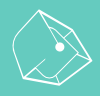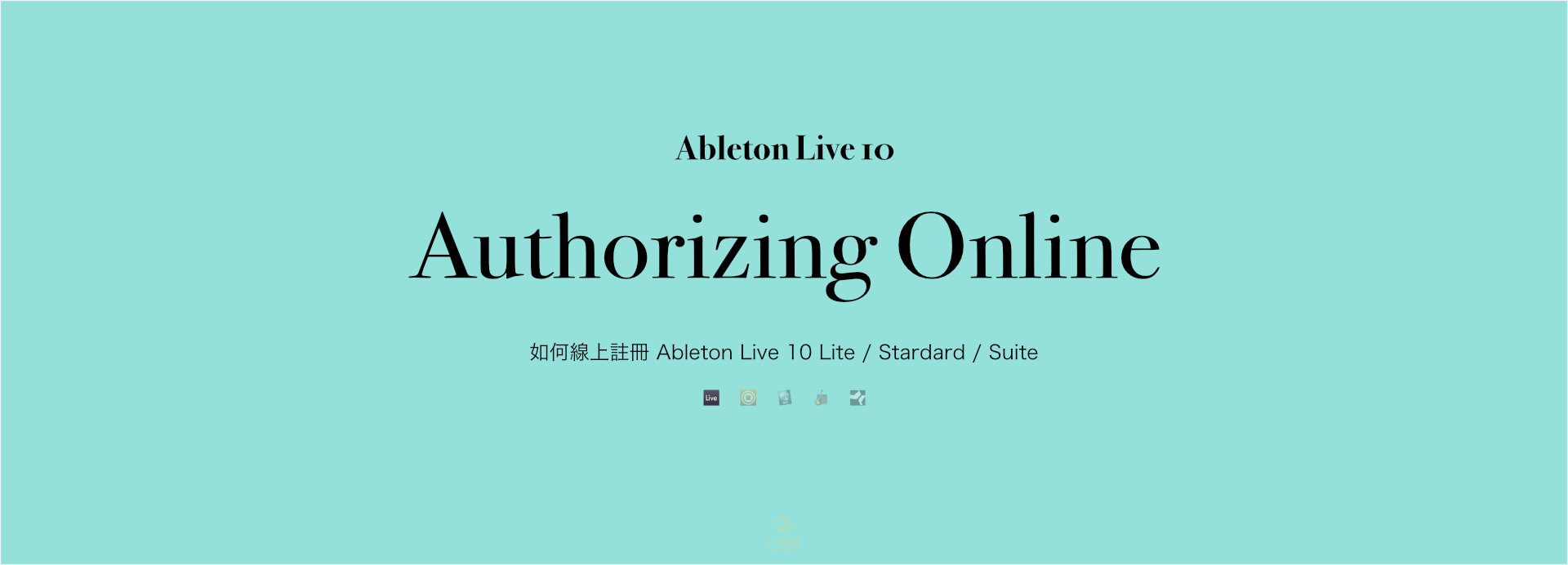Hey ! 準備開始一起學習怎麼用 Ableton Live 10 做音樂了嗎? 如果你還沒有取得 Ableton Live 10 的軟體序號的話,快到這裡看看喔!
註冊 Ableton 官方會員
首先當你拿到 Ableton Live 序號時,第一步就是需要先註冊一個 Ableton 的會員帳號。( 取得軟體序號的方法可能會根據購買的機材有所差異,如果您是在 LiSWEi 的平台購買的話,可以私訊詢問我們的小編喔~)
註冊 Ableton 官方帳號時請先前往 Ableton.com 的網站,選擇後上方的 [ Log in or register ]選項。( 各大軟體的官方網站每隔幾年就有可以能做設計變更,本視頻拍攝時為 2019.8; 如您看到此文章時已過了短短幾個秋.. 就只好耐心尋找一下註冊頁面了 )
註冊資料填寫對照表:
- E-mail
( 您的電子郵件;建議使用 Gmail 或是 iCloud 的信件服務) - Password
( 登入您帳號時所需要的密碼,可自行設定喜歡的密碼 ) - Fist Name
( 輸入您的名字,建議最好使用英文羅馬拼音,以防未來忘記密碼時,也忘記使用者名稱 ) - Last Name
( 輸入您的姓氏,同樣建議最好使用英文羅馬拼音,以防未來忘記密碼時,方便取回序號 ) - Country
( 請選擇你的國家:Taiwan or Hong Kong or China! )
確認已完成官方會員註冊
當你輸入好會員資料並且按下 [ Create account ]送出後會員資料後,可以觀看一下自己填寫的信箱,是否有收到 Ableton 所寄送給你的帳號啟動(激活)確認信件!
輸入您所取得的 Ableton Live 10 Lite / Standard / Suite 序號
接著請點選官網右上角的 [ Account ] 字樣進入您的 Ableton 會員專區,並選擇 [ Licenses & Packs ]然後在下方的 “You don’t have any licenses yet. Register a product ›” 敘述中點擊 “ Register a product › ” 輸入您的軟體序號。
點擊下載 Ableton Live 軟體安裝檔案
如果序號全數輸入正確後就會進入到下方的頁面,這時就可以選擇您想安裝的 Ableton Live 版本來進行安裝了。註:“如果您輸入的序號有問題,可向 Ableton Live 台灣總代理尋求協助;但請確認您所購買的為台灣公司貨,否則均無法取得台灣總代理的任何技術支援。”( 如欲購買台灣總代理的商品可前往 此賣場 )
在 Mac 安裝 Ableton Live 10
下載好安裝黨以後,Mac 用戶可以再 “下載項目” 中找到你的 Ableton 安裝檔案( Windows 用戶可以在 Download 資料夾中找到安裝黨 )。點擊滑鼠左鍵兩下後便可以開啟安裝,Mac 用戶可能需要輸入您的電腦開機密碼後,電腦接收到授權後才會進行安裝。
點擊同意安裝條款後,Mac 用戶就會出現下方這樣的視窗畫面,這時請左鍵拖移左方的 Live APP 圖示,將它移往右方的資料夾中,即可完成軟體安裝。
開啟 Ableton Live 軟體進行註冊
在完成上述的安裝流程後,Mac 用戶便可在 “應用程式” 的資料夾中,看到所安裝的 Ableton Live 版本。
此時當你第一次開啟 Ableton Live 會看到下方的認證視窗,為了確認用戶都可以享有同樣的軟體升級服務,每個序號用戶最多可以同時在 2台電腦上使用。
當你需要在新的電腦安裝 Ableton LIve 軟體並進行使用時,請依循下述方法取得授權。
- 安裝:請登入你的 Ableton Live 會員帳號。( 目前官方推薦的是使用 Chrome 或是 Firefox 瀏覽器,但經過我個人測試 Safari 也是可以正常取得認證的 )
- 下載:請重新下載最新版本的 Ableton Live 軟體安裝檔案。
- 安裝:請依據上述的程序從新安裝 Ableton Live 。
- 進行線上授權:安裝完後依照上述的方法從新取得授權。
- 解除鎖定:每個用戶所擁有的序號都有授權次數的限制,如果超過解鎖的次數需要官方再次申請追加(英文)。
- Live Set 移轉:像官方申請將舊有的序號授權移轉到新電腦(英文)。
- User library:關於使用者自己儲存設定的 Preset / patch / 取樣素材..等資料,須自行拷貝複製到新的電腦。關於 User library 的位置請參考 這裡(英文)
感謝您的閱讀與分享
以上就是這次跟大家分享的 Ableton LIve 軟體註冊以及安裝方法。你註冊好了嗎?如果你想要瞭解更多關於 Ableton Live 的使用以及相關最新資訊,請密切關注我們的 Ableton LIve 入門學習特設網頁 。
我是 Wuli ,那麼我們就下篇文章見了!
做自己的音樂 、 享受最單純的樂趣